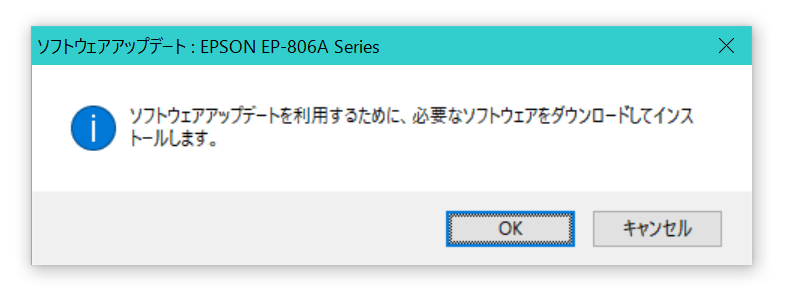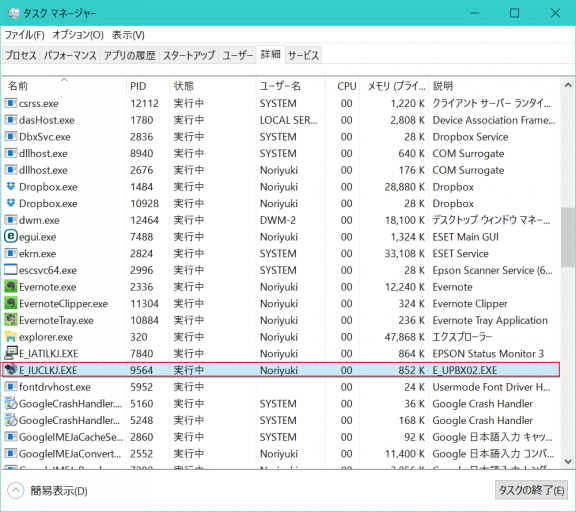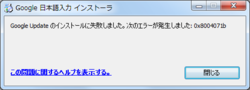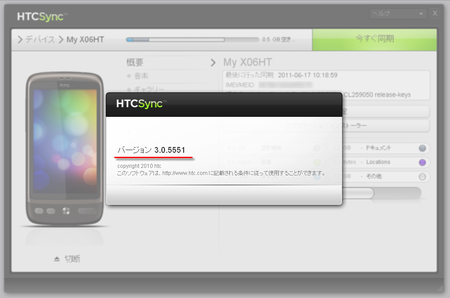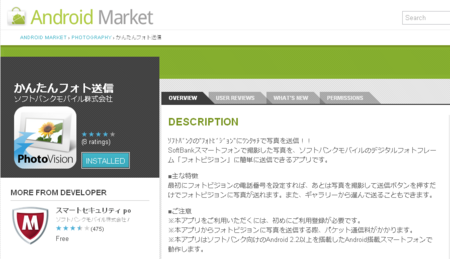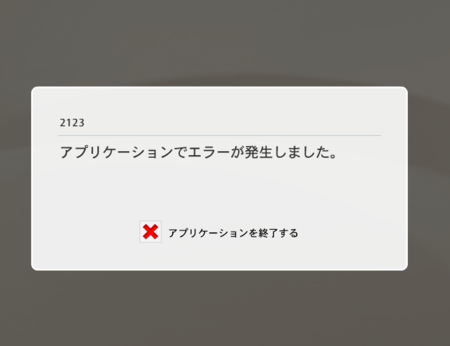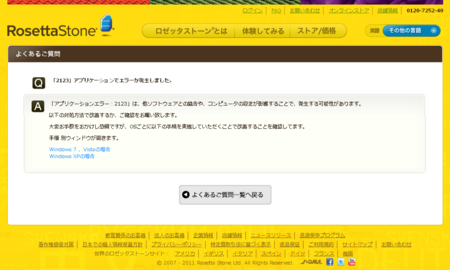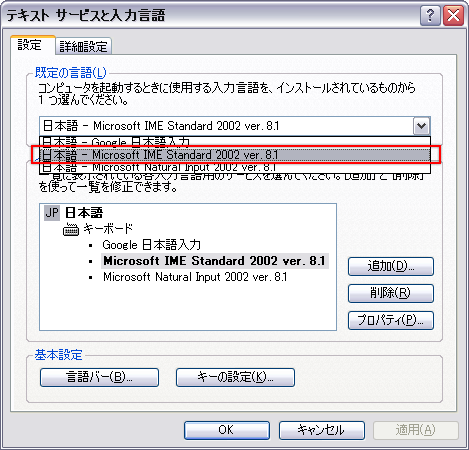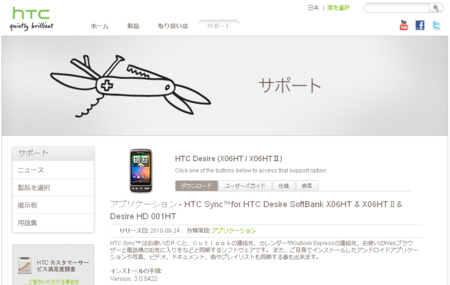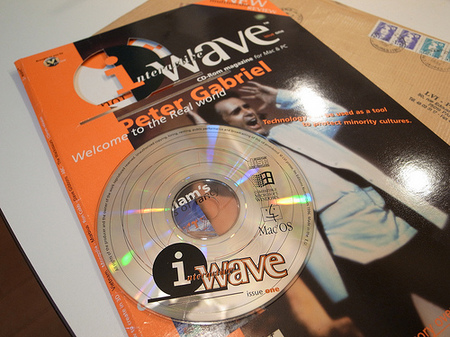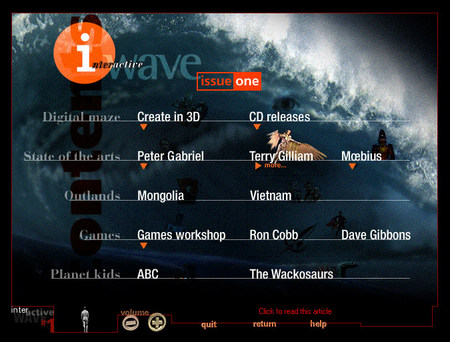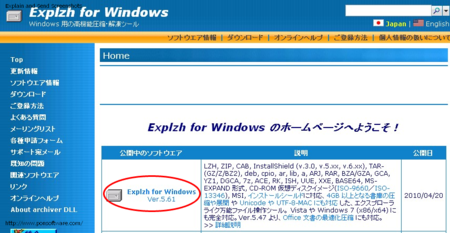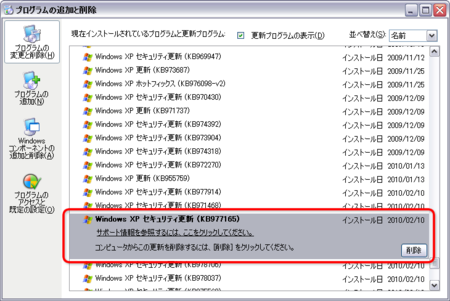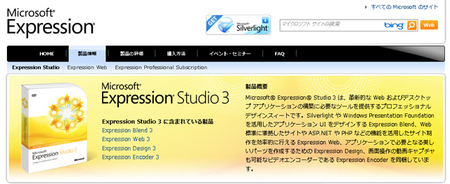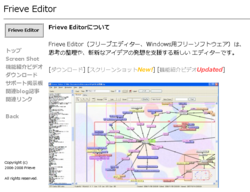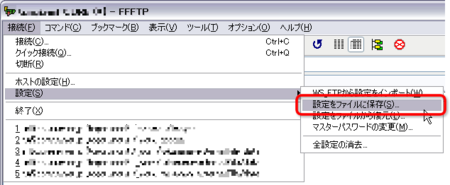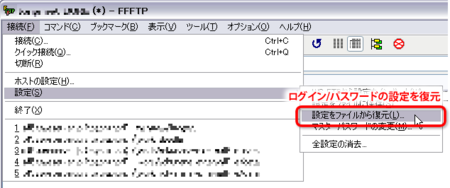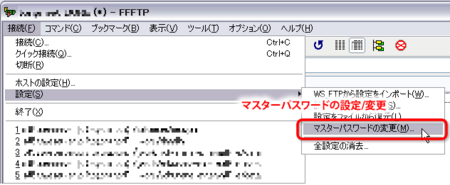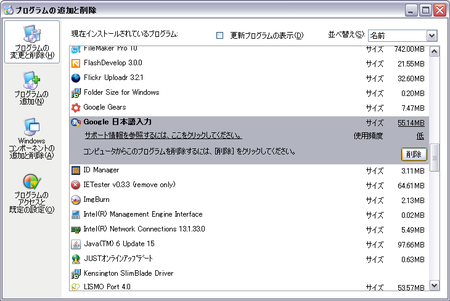ソフトウェアの最近のブログ記事
ソフトウェアアップデート"EPSON EP-806A Series"ーその後
前回、ダイアログがうるさくどうしようもなかったので、最後の手段をとりました。
タスクマネージャでダイアログを出しているプログラムを確認し、そのプログラムをリネームしたw(内部的にはファイルが見つからないって大騒ぎしているだろうなぁ)→ ダイアログは出てこないし、プリントで不具合もない。安寧の日々をおくっています。
- Comments (Close): 0
- TrackBack (Close): 0
ソフトウェアアップデート"EPSON EP-806A Series" がしつこい!
ほとんど毎日の様にどこからともなく湧いてくるダイアログ
たしかにプリンターはある!ただ、補償期限切れで、メーカーから見放された機械なので、互換インクで日常のプリント業務をこなしている。だから、もうアップデートは不要だ。変にアップデートして互換インクが使えなくなると困るのでもうなにもせず、静かに見守って欲しいのに、ソフトウェアアップデートのダイアログが24時間ごとにでて来る...
タスクマネージャでファイルの場所を確認するもそこから先ができなかった
- ウチでは2台のPCとWi-Fiでつながっているのだけど、もう1台からは出ないらしい。一度間違えてアップデートしたから?
- とにかく出ない設定にしたいだけなので、それらしいい設定があるのかと思ったが見つからず、とりあえず「デバイスマネージャ>プリンタ>EP-806A」のプロパティダイアログでドライバーを無効にしてみた。
- もし、印刷ができなくなったらGoogle クラウドプリントドライバーで印刷するつもり。
タスクマネージャでダイアログのプログラムは「E_UPBX02.EXE」であり、実体は「E_IUCLKJ.EXE」であることを確認した。この行を右クリックするとエクスプローラーでそのプログラムがある場所を開いてくれる。
- Comments (Close): 0
- TrackBack (Close): 0
Evernoteの同期ができない時の対処は、データベースの再構築が手っ取り早い(Windows版の話)
Evernoteは、クラウド型なので、サーバーが正、ローカルはキャッシュだと思うこと。
- 同期に失敗すると、ソフトウェアの同期ボタンの上に「!」がでる。
- 疑うべきはネットワークやEvernoteのサーバーが正しく動いているか?
- 再構築するために、ローカルにしかないノート(つまり同期に失敗している分)は、エクスポートする必要がある。
- ノートのエクスポートは、拡張子(.enex)でしておく。
- データベースは、ユーザーディレクトリ\Evernote\Databasesにある。
- 構成はSuraface Pro 3(Corei5 8/256 Win10 Pro/64bit)。Evernoteの全ノート約4000、うちゴミ箱に1000。
- データベースのメインファイルが3.2GBあったので無線LANでやり通すのは大変だと言っておく。(16時間かかったw)
データベース再構築の手順
同期できていないノートは、エクスポート機能を使って書き出しておく。コレを実行してもノートが消えるわけではない。同期完了分がわからないときは、evernote.com にサインインして、サーバーのノートと見比べる、サーバーのノートがコピー元になるので、サーバーに無いノートは、このあとの作業で永遠に失われてしまう。
現ノート(同期エラーの原因を含有)のバックアップは、データベースディレクトリ丸ごとコピーでいいと思う。
- Evernoteアンインストール!
ちなみに、再インストールするだけで同期エラーが解消することもあるらしい。 - データベースファイルを削除!
Evernoteソフトウェアを削除するだけでは消えないので手動で削除。
データベースファイルは C:\User\ユーザー名\Evernote\Databases。 - 最新のEvernoteをインストール!
インストーラは,evernote.comで普通に入手。 - Evernoteを起動するとアカウントを求められるので普通にサインイン。
- まっさらなノートにサーバーから1件づつノートをダウンロードして同期がはじまる。
同期が終わるまではなにもしないほうが良いだろうと思いそのまま電源が落ちない設定にして16時間放置。 - 同期が終了する(=同期アイコンのクルクルが止まる)のを待って同期できていなかったエキスポートファイルをインポートして、完了。
Evernoteのデータは消えなかったが16時間作業が中断するのは忙しい時には、困ったものだ、ということで、ローカルのコピーを保持(3.2Gも!)これは現実的でない。かと言って、クラウド同期のDropbox やOneNote内にDatabasesを置くと警告が出る......良い運用方法を考えないとなぁ ← イマココ
- Comments (Close): 0
- TrackBack (Close): 0
Newsstand(iPad)で自動更新の雑誌購入を止める
物珍しいときにNewsstandで買いました。英語版「National Geographic」。雑誌を読む習慣もないし、時間も限られていて、豆じゃないので、有料購読しているからという消去的な理由で無理やり開いていたんです。英語だから、20%くらいしか内容はわからないけど、グラフィックは楽しいし、何より電子雑誌の研究にもなると思って(思い出したけど、作ろうと思ってたんでしたw)
それが、2011年12月。自動更新に気づいたのは、2012年12月。アップルからの請求を見て。そう、National Geographicは、年間購読(2600円)だったのです。まあ、この金額は、日本語の紙版からしたら、激安なんですけど、読まないものは、容量を食う(1冊あたり、300MBくらい)だけだし、無駄なので止めようと思ってました。
が、年間購読を停止する方法がわからない!
仕方なく、英語ページとか検索してもなかなか見つからず、今日、めでたく定期購読を今年の12月で停止(つまり、自動更新は阻止w)できたので、書いておきます。
Newsstand対応の日本語の雑誌も増えてきたので、役に立つかもしれません。
まず、アップルのサポートで見つけた、嘘じゃないけどな解説です。
iTunes Store: Purchasing and managing auto-renewing subscriptions
その中の「Managing auto-renewing subscriptions on a computer(PCのiTunesを使って定期購読を管理する)」っていうのをしてみました。(iPadからは、やり方が書いてあるにも関わらず、できなかったので)
-
iTunesを起動したら、上の「Store」メニューの中の「自分のApple ID(xxxxxx)を表示」を選択します。
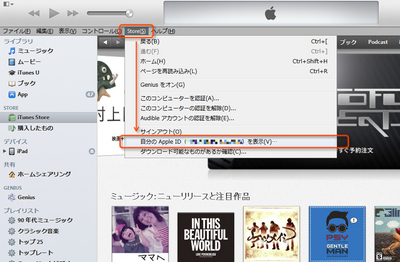
-
Apple IDとパスワード(Newsstandで雑誌定期購読に使用したもの)を入力します。
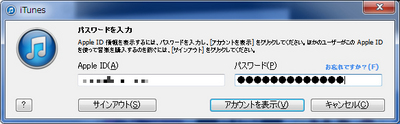
-
すると、アカウント情報が表示されます。その下の方に、【設定】というセクションがあり、購読:○(定期購読の数) 、右の方に「管理>」というテキストリンクがあるので、それをクリックします。
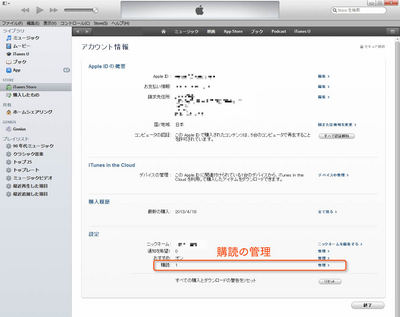
-
「購読の編集」が出てきて、次回の請求時にどうするか?というオプションがあるので、自動更新から要確認に変更します。(キャプチャ撮り忘れたので、修正後のです)
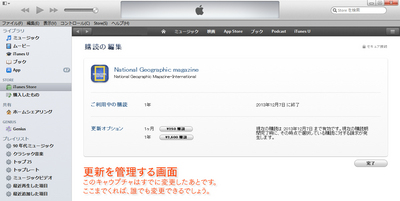
これで、多分大丈夫なはず・・・
- Comments (Close): 0
- TrackBack (Close): 0
NOD32 AntiVirus 5がEtron USB3.0 ドライバーでインストール不具合
ESET Smart Security またはESET NOD32アンチウイルス をV3.0/V4.0/V4.2からV5.0/V5.2へバージョンアップする際、ブルースクリーンが発生する現象について
正確には、ドライバーアップデートが必要らしいので、検索しまくるが、なかなか出てこない・・・が、中でも次のブログが親切に解説してあった。
NOD32 ver5アップデートでEtron USB3.0ドライバと競合 - Masquerade
とりあえず、アップデーターは入手できたけど、ダウンロードにも今では珍しいくらい時間がかかりますね。気長に待ちましょう。
件のブログには32ビットだと正しくインスト-ラーが動かないという話があったのですが、私のWindows7は64ビットなので、「Regular Installation」を実行
そしたら、きちんと、インストールされた。(ワイルドです)
一応、ASRock(マザーボード)のダウンロード一覧も確認してみたけど、古いドライバーしかなかった・・・
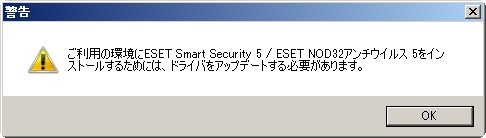
が、それしても、まだ、USBドライバーの確認ツールを動かすとアップデートできないと言われ、そのとおり、インストールできない(T.T)
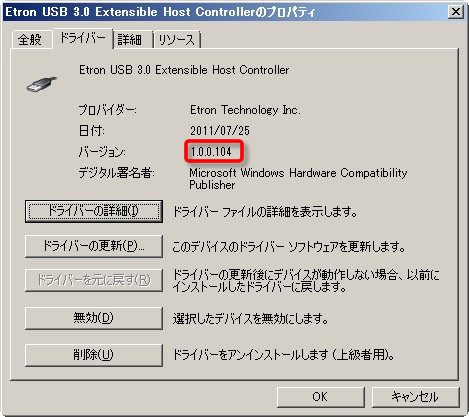
現在、サポートに問合せ中です。(なんでだ~)
- Comments (Close): 0
- TrackBack (Close): 0
Windows 7 でマイドキュメントを任意のドライブにする
Windows XPの時は、マイドキュントのプロパティをいじって、ドライブまるごとをマイドキュメントに指定していた。ほうっておくと、Cドライブに作られるけどそれでは、Cドライブがすぐに容量不足になるため、Fドライブ全部をマイドキュメントにしていたのだ。しかも、途中から移動した場合、中身をそのままコピーしてくれる。
これは、便利なので、まだXPを使っている人にはおすすめ。
ところで、やっとWindows 7 に乗り換えた。Vistaをすっ飛ばしているからか、戸惑うことも多い。
その中でも戸惑ったのが「マイドキュメントを任意の場所に移動する」という今まで至極当たり前にしてきた設定を再現すること。
いろいろネットで調べるとちょっと違うような気がしてきて、そもそも、ライブラリって何?ってところから調べていったら、ものすごく便利になっているのがわかった。
OSに限らず、技術は常に進化しているのだから、まず最初にどんな変更(大抵良くなってる)点があるのか、知った上で作業をしないと、トンデモなく遠回りするどころか、間違った使い方をしちゃうこともあるんだな、と思った。
では、作業手順です。
Windows 7 でマイドキュメントを任意のドライブ(フォルダー)にする
- ライブラリを開きます。
- [ドキュメント]を右クリックし[プロパティ]を選択([ドキュメント]がないときは、[ライブラリ→規定のライブラリを復元する]で表示されるはず)
- プロパティダイアログでは[フォルダを追加]ボタンを押して、マイドキュメントにしたいドライブやフォルダを指定します。
- 追加された行を右クリックで「規定の保存場所に設定」でチェックがついてデフォルトのドキュメントフォルダにできます。(Win7からは、マイドキュメントは複数指定できるのです)
- 追加すると一番下にできるのでドラッグして一番上にすることもできます。
- Comments (Close): 0
- TrackBack (Close): 0
新しいPCではGoogle IMEのインストールに失敗するかも
PCを買いました。
で、そのPCにはGoogleIMEをインストールしたんですが、最初はインストールエラー出まくり……「Google Updateのインストールに失敗しました。次のエラーが発生しました。0x8004071b」 GoogleIMEじゃなくて、GoogleUpdateのエラーってなんだよ~。
いろいろと調べると、原因は不明ながらも72時間開けたら、再インストールできるようになるらしい。
今時、嘘みたいな話だけど、本当にしばらく経ってからだと再インストールできた!(おいおい)
思い当たるのは、このPCのプリインストール・ブラウザがGoogle Chromeだったこと。もし、インストールできなくても3日後に再挑戦してみる価値ありですよ。
- Comments (Close): 0
- TrackBack (Close): 0
ATOK定額サービスを解約する方法

ATOKは、定額サービスを利用してました。だって、自動でアップグレードだし、月極だし、結果的にこちらの方がお得だと判断したのです。
が、分かりにくいのは解約方法。
以前にも、一度解約して、GoogleIMEにしたのだけど、そしたら、RosetaStoneがGoogleIMEと相性わるくって落ちた!(WinXPpro/32bitの場合)
隣のWindows7では動いているからOSとの相性問題かもしれないと思いつつ仕方なしにATOKに戻ったのです。(MS IMEにすれば落ちないけど、使いづらくて許せないw)
しかし、もうすぐ新マシン(Windows7/64bit)が来るから、ATOKが不要になる!ということで解約しました。
ATOKは、Justのサービスとして課金されているので、JustMyShopの定額利用サービスを見に行けば、すぐに解約が見つかります。(要:ログイン)
参照
- Comments (Close): 0
- TrackBack (Close): 0
Fireworksの内部エラーを直す

Adobe Fireworks は、Webをデザインするときには無くてはならない重要なソフトウェア。
でも、壊れやすいw
すぐに内部エラーとか出る!
で、調べたら、直す方法が載ってた。
Windows版ならば、すぐに直るから試す価値ありです。
修正方法
- Fireworksは終了しておきます。
- Windowsでは 「Documents and Settings¥<ユーザー名>¥Application Data¥Adobe¥<Fireworks バージョン番号>」 のフォルダごと削除
- Fireworksを再起動!
※もし、コマンドを作成しているときは、CommandPanels、Commands、Common Library などを待避して、再起動後、また作成された同名フォルダに上書きで直ると思います。直らないときは、それが原因です(爆)
内部エラーのせいで、せっかく買ったのにCS5が使えないと嘆いていたあなた!今日から、CS5版使えますよw
ソース:Adobe Forums:Internal Error Message with CS5 Fireworks
Thanks Michel !
- Comments (Close): 0
- TrackBack (Close): 0
MS WordでDELキー、BSキーが効かなくなってしまった
自慢じゃないけど、MS Wordはかなり古い。XPだから。
でも、OSもXPだから、まだまだ、使える。
ところが、ある日突然、MS WordでDELキーとかBSキーが使えなくなってしまった。削除するときは「選択してカット」という情けない状態。
ググると、同じ症状で悩む人も居て、対処方法をみながら試すも、効果なし。
どうしたものかと思って、Facebookでもつぶやいてみたら「世の中は不思議なことだらけ:Word で BackSpace や Delete 、上下左右のカーソルキーが使えない(Word 2007/2010)」を教えてもらう。
が、これもダメで、そこのネタ元になっていた「1から始めるお母さんのためのパソコン教室|Wordについて|BackSpaceやDeleteキー、上下左右のカーソルキーが使えない」で解決した。
お母さんは、古いWordを使っていたようで、助かったw
ちなみに、原因は、
C:\Documents and Settings\ユーザー名\Application Data\Microsoft\Templates\Normal.dot が壊れていました。
対処方法は、
- MS Wordを終了
- 壊れているNormal.dotをリネーム
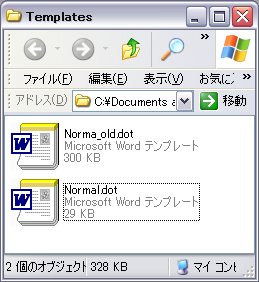
と、たったこれだけ。だけど、知らなくて、契約書1本、カットしながら直してました。教えてくれてありがとうございます。
- Comments (Close): 0
- TrackBack (Close): 0
HTC Syncをシリアルナンバーなしにダウンロード
Android Sync Manager WIFiを使って、iTunesみたいに、PCとAndroid携帯が同期して、アプリから何から全部のバックアップが取れるようになったのでHTC Syncが不要と思ってアンインストールしたら、USBデバッグモードで繋がらなくなってしまいました。
これが出来ないと、アプリの開発に支障を来します。てっとり早くつなぎ直すため、HTC Syncを再インストールしたのですが、うまく繋がりません。
そこで、探していたら見つけたのが英語サイトにあるHTC Syncです。
HTC Syncを日本語サイトからダウンロードするには、シリアルナンバーを調べたりとか面倒なのですが、英語サイトからだと、そういうのなしにダウンロードできるページを発見。
Application - HTC Sync for all HTC Android Phones & HTC Smart
しかも、インストールを開始すると、アプリは日本語です。(ウェブサイトは英語)
私は、最新版をダウンロードしました。
よく見ると、ヘルプの下には[アップデートを確認]があるので、新規インストールや再インストール以外は、それを使えばいいのかもしれない……
ともかく、USBデバッグを有効にするために、アンインストールは止めておこうっと。
- Comments (Close): 0
- TrackBack (Close): 0
Softbankのフォトビジョンに写真を送信するAndroidアプリ『かんたんフォト送信』
やっと出ました。Androidからも写真をフォトビジョンに送信できるアプリ『かんたんフォト送信』です。
フォトビジョンが親元にあるのに、それに送信する手段がiPhoneにしかなくて。で、Androidからはメール添付で送信するしかないんだけど、それをするには、フォトビジョン側にiPhoneには不要なオプション設定が必要という、非常に矛盾した状態だった。
1つ問題が解決した。あとは、画面キャプチャを簡単に撮る機能かな。
- Comments (Close): 0
- TrackBack (Close): 0
Google IMEで動かなくなるRosettaStone(ロゼッタ・ストーン)
ずっと使っていたATOKを解約して、Google IMEにしてみたら突然動かなくなったソフトがあった。
エラーは次のようなもの。「2123 アプリケーションでエラーが発生しました。」
いろいろと検索したら、どうやら対処方法が公式サイトに載っていました。
で、その対処方法はOSごとに違うらしいので、上記ページから詳細を確認する必要がある。
わたしの場合、XPで見てみたらGoogleIMEを入れたのが原因らしい。
で、RosettaStoneアプリの時だけ、MS IMEにすれば起動するらしい。(IMEの切り替えは[ Ctrl+Shift ]です)
がGoogleIME以外のIMEが見つからない(汗)
そういえば、MS IMEは不要だといって、以前無効にしていたので、それを有効にしなおす。
コントロールパネル > 地域と言語のオプション の言語タブ で「詳細」>テキスト サービスと入力言語 で 規定の言語 に 日本語 MS IMEを追加。(GoogleIMEが既定だとRosettaStoneが起動したときにGoogleIMEになってしまって、アプリの起動に失敗します)
これで、無事RosettaStoneが起動した。
- Comments (Close): 0
- TrackBack (Close): 0
htc desire のシリアル番号はどこに?
HTC Desire(X06HT)には、HTC製のsyncというデスクトップPCと携帯を同期するソフトがある。
実は、使わなくてもあまり不便は感じ無いのだけど、USB接続が簡単にできるので、そのためだけにインストールした。
まず、ソフトウェアをインストールするには、HTCのホームページからDesire用のsyncをダウンロードするわけだが、それには「シリアル番号」が必要だ。
しかも、肝心のシリアル番号を案内するためのWEBリンクが切れている!(おいおい)そこで、シリアル番号がどこにあるのかを紹介しておく。
1.バッテリーを外した本体側にP/NとS/Nが書いてある。必要なのはSerial/Numberなので、これをメモしておこう。
2.ソフトウェアはhtcのサイトからダウンロードする。
3.インストールは極めて簡単で、ドライバーとかも不足していれば、自分でインストールしてセットアップしてくれるが、基本的にアンチウイルスソフトを一時的にオフにしないといけないようだ。
本当はアプリも同期してくれると嬉しいんだけど、それはないみたい。
- Comments (Close): 0
- TrackBack (Close): 0
IE6で横スクロールバーが出るバグ
<div style="width:99%"> にして、出力しても、IE6で横スクロールバーがでることがありました。
で、検索したら、「閲覧領域からはみ出す要素がない状態でもスクロールバーが表示されることがある -CSSバグリスト」 というのがあったので、そうかと思いましたが、微妙に現象が違うので、いろいろと調べたら、Internet explorer creates horizontal scrollbar for vertical scrollbar's width - Stack Overflow という現象があることがわかり、コレだ!ということで、縦スクロールバーの幅だけ横を短くするために、さらに、<body style="width:95%"> とかしました。
- Comments (Close): 0
- TrackBack (Close): 0
今見てもかっこいい14年前のCD-ROM Magazine「iwave」
14年前に手に入れた海外のCD-ROM「iwave」。当時、CD-ROM Magazineというのが流行りました。
いろいろ調べるために、部屋中、ひっくり返していたら、出てきました。当時のCD-ROMは、ハイブリッドだったので、昔はMacで見ていましたが、現在はWindowsから。
動くかどうか不安でしたが、Directorのプロジェクタをダブルクリックすると、QT認証でエラーがでるものの、先にすすめて中身を見れました。
こんなメニュー。
そう、デザインがカッコよかったので、当時、カンヌの展覧会で偶然ブースを見つけたときは、興奮して、Cool!っていいっぱなしでした。今見ても、良くできています。
TerryGilliamとかPeter Gabriel が特集されてます。
日本では、ハイパークラフトで輸入品が売っていました。
なつかしすぎる。これを見て、CD-ROMでカッコいいのつくりたいと思って息まいていました(^^;
- Comments (Close): 0
- TrackBack (Close): 0
MacのZIPを解凍して文字化けしたら、Explzh
Winユーザです。Winでは、フォルダの右クリック>送る>圧縮フォルダ とか。ZIPファイルの右クリック>展開 で解凍できたりして便利なのですが・・・Macな人から送られてきたZIPだけ、文字化けしてしまいます。
どうも、WinのZIPツールがアホみたいなんですが、このExplzhだと、文字化けせずに解凍できます。しかも、lzhもできます。
lhaplusをアンインストールして、こっちに変えました。
ちなみに、WInでZIPファイルみたいに、OSでの出力レベルでlzhファイルを扱える機能拡張「Microsoft 圧縮(LZH形式)フォルダ」も便利ですよ。
ZIP同様、ダブルクリックでファイルの中を確認できます。
- Comments (Close): 0
- TrackBack (Close): 0
MSのパッチ MS10-015 (KB977165) には注意が必要
Microsoft、システムが際限なく再起動する障害発生でWindows XP用パッチMS10-015(KB977165)が配信停止に。 - ぶるぶる - builder by ZDNet Japan
ということで、再起動ループになったりするそうですが。
自動更新にしていなくても、入れてしまいますよね。
とりあえず、私のマシンは大丈夫でしたが、ちょっとしゃれにならないなぁ~。
まだ、入れていないひとは、ご注意ください。
- Comments (Close): 0
- TrackBack (Close): 0
寄稿「オーサリングエンジニアがMS製Web制作ツールの使い心地を検証」
【マイコミジャーナル】オーサリングエンジニアがMS製Web制作ツールの使い心地を検証
を寄稿しました。
いつも思うんですよね。物心ついたときからAdobe製品しかつかっていなくて、本当は他のメーカーの製品が劇的にいいんだけど、使ったことないから知らないだけなのかもしれない。実は損しているんじゃないかと。
昔はMacを使っていて、今はWindowsですが、おかげで、2つの良い面と悪い面を知ることができて、比べるのはナンセンスすぎると気づきましたが、Adobeのクリエイティブ製品とMSのクリエイティブ製品、どっちもそれなりにいいものがあるんじゃないかと。
ということで、なるべくニュートラルな視点にたってMSツールを検証とまではいかなくても、使って見て感想を書きました。
「普通」とか「みんな」とか「一般的に」とか、そういう表現、一番嫌いなので、きちんと見極めたいと思います。
Adobe批判でもMS擁護でも、またその逆でもないです。さらに、マイコミジャーナルの企画「WebsiteSpark」ヨイショでもないです。あえていうなら、制作者のためのツールであることを望みます。いいものであれば、誰がつくっても関係ないですから。
マイコミジャーナルの記事は後編に続きますよ~
- Comments (Close): 0
- TrackBack (Close): 0
マインドマップ難民に Frieve Editor アイデアプロセッサ
マインドマップ使いますか?
マインドマップは、つかみ所のない情報をまとめて、整列させグループ化するときに役立ちますね。私も情報が整列できていないときに使いたいと思っているのですが、マインドマップのいいソフトが見当たらないので、悩んでました。
ところが、最近見つけたFrieve Editorというフリーウェアはすごいです。正確にはマインドマップソフトウェアではなく、アイデアプロセッサになるようですが、思考の整理はどちらでも構わないのです。
一番気に入っているのは、すべての操作がキーボードだけで可能なことです。
マインドマップなどを作るときにもっとも歯がゆいのは思考速度に筆記スピードが追いつかなくてじれったいという事態を避けることができます。
すばらしい! ということで、あらたな原稿のネタなどを整理するのに使いました。
マインドマップ難民の方、お試しください。
- Comments (Close): 0
- TrackBack (Close): 0
FFFTPとGumblar(ガンブラー)対策
FFFTPは非常に使いやすく、軽快に動作するフリーのFTPクライアントソフトです。
長年使っています。設定も楽ですね。
ところで、Gumblar(ガンブラー)というウイルス(マルウェアらしいですが)のターゲットみたいにされて、FFFTPを使用しない人も多いそうですが、きちんと最新版を使えば問題ないです。
まずは、FFFTPのログイン/パスワードの設定(レジストリに書かれています)をバックアップしてから、FFFTPを上書きインストールして(気になれば、いったんアンインストールしても良い)使って見ましょう。
1.設定をバックアップ
![]()
FFFTP.reg というファイルにログイン/パスワードの情報が入っている。
2.古いFFFTPをアンインストールしたら、新しいFFFTP(バージョン1.97以上)をインストール。
3.新しいFFFTPを起動したら、設定を復元。
4.マスターパスワードを設定。
今まで、サイトのログイン名とパスワードを聞かれましたが、今回からは、マスターパスワードという、FFFTPを使うためのパスワードを聞かれます。
このパスワードは自分で設定可能です。
これで、安心してFFFTPできますね。
アンチウイルスソフトも入れておきましょう。
- Comments (Close): 0
- TrackBack (Close): 0
Fireworksでモザイクを掛けるプラグイン
Fireworksでモザイクを掛けるためのテクニックがいろいろと紹介されていますが、やはりプラグインを使用するのが簡単です。
フリーのモザイク専用プラグイン「Mosaic Toolkit (The Plugin Site )」があります。
以下に簡単な手順を紹介しておきます。
- 上記サイトからダウンロードしてきたら、zipファイルを解凍します。
-
FireworksのPlug-Insフォルダ(例:C:\Program Files\Adobe\Adobe Fireworks CS4\pLUG-Ins)に入れ、Fireworksを(再)起動します。
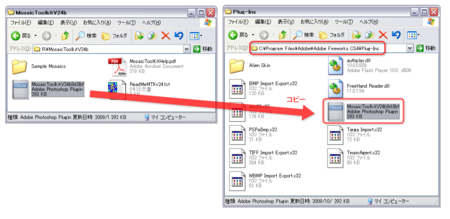
-
[フィルタ]メニュー→[LOtis Filters→[Mosaic Toolkit - v2.4b FM1.0 beta9d 10-20-09...]を選択します。
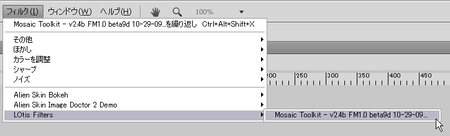
-
適当にパラメータを調整し、「APPLY」(適用)ボタンを押します。

-
ダイアログが消えて、しばらくすると、モザイクされたビットマップが現れます。
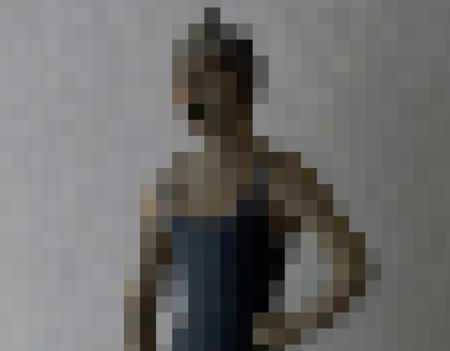
このモザイクフィルターは、モザイクが単純な四角だけでなく、自分で用意したビットマップを使用することも可能なので、いろいろ使い道がありそうです。研究する価値ありますね。
- Comments (Close): 0
- TrackBack (Close): 0
iPhoneとBiNDに見るモノとしての存在感
今更ながら、iPhone買った。次期製品がでるのも知っているけど、まあ、いいさ。
んで、機能とかは、前からおおよそ知っていたから、別段、珍しくもないし、まあ、淡々と設定をこなすだけなんだけど、一番嬉しいことは「箱」。
この「箱」すばらしくいい!
なんで、この箱を展示してくれなかったんだ~って位にすばらしい。もっと早くに見ていれば!
たぶん、この箱の実物を持ってしまったら、もっと多くの人が欲しくなるはず。それくらいいい。
まあ、箱が気に入るとか、私だけかもしれないが、あの箱には、それくらいの力がある。
同じく、モノとして価値を認めるのは、デジタルステージの製品。ここも、すばらしい。
たとえば、BiND。
単なる、Web制作ツールならば、ダウンロード販売もあり得るし、仕事出使う人はみんなDreamweaverとかWeb Expressionとかに目がいくだろうけど、一度、製品を見て欲しい。
ソフトウェアを仕事で使う人は、最近、パッケージに気を取られることもあまりないかもしれないし、どんどん小さくなっていくパッケージは場所取らなくていいね、くらいだけど、デジタルステージのそれは、真逆。
なにしろ、いろいろついてくる。
まず、代表平野さんの挨拶文、Web制入門のためのブックレット、缶バッジ、ステッカー。制作者の思いが詰まっている感じが伝わってくる。
思い出してみると、AppleもMacを買ったときに、リンゴマークのステッカーとか入ってたな。嬉しかった。車の後ろに貼るひとも普通にいた。
初代Macの筐体の裏には、制作者のサインが入っていた。見えないが、すごいこだわりがある。
その感じが、この2社の製品にはある。
もちろん、それだけパッケージにこだわれるのは、中身に絶対の自信があるから。自信は、うぬぼれとは違う、圧倒的な好きという感情から生み出されたモノに備わると思っている。
今の時代、やはり、人を動かすのは、人のこころ。こころがこもったモノをつくらなくて、何が受け入れられるものか、と、思った次第。
Appleとデジタルステージに、同じモノづくりの姿勢を垣間見る。どちらも、機能以上に所有欲を満たしてくれる。私にとっては、箱がそれなわけだけど、そういう細部の作り込みに気がついているものは、本体の内容もすばらしいレベルのはずだ。
- Comments (Close): 0
- TrackBack (Close): 0
MS-IMEを消してATOKだけにする
私のマシンにATOKが入っているのですが、知らないウチにキーを触ってしまうらしく、いつの間にかMS-IMEに切り替わっていて、変換の癖がう・・・ということが何度もありました。
そこで、いっそのこと、ATOKだけにしてしまえ~!というわけです。
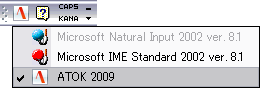
普段はATOKなのに、知らないウチにMS-IMEになっている・・・
言語バーで、IMを切り替える方法をマウス以外で知らないために、非常に不便です。
そこで、Windowsに標準でインストールされているMS-IMEもATOKがあるなら消してしまって問題ありません。
むしろ、私の場合は、消した方が知らないウチに切り替わるというトラブルも防げて便利です。
ということで、削除方法をまとめました。
※例はWindows XP SP3 の場合ですが、ほとんど同じでしょう。
-
コントロールパネルの「地域と言語のオプション」をクリック
※Vistaの場合は「クラシック表示」に切り替えると見つけやすいです。

-
「地域と言語のオプション」の「言語」タブの詳細をクリック
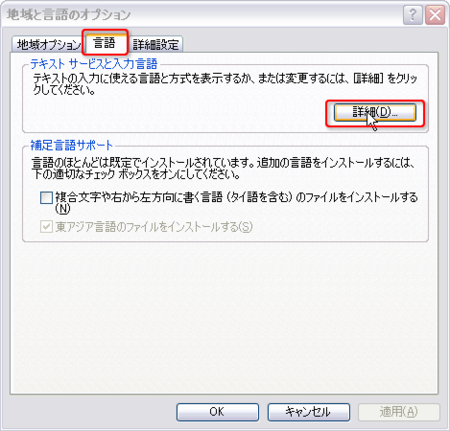
-
「テキスト サービスと入力言語」で「MS-IME」を選択してから「削除」ボタンをクリック
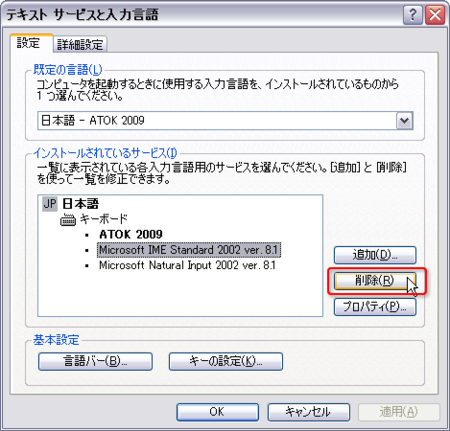
-
削除確認ダイアログでも「OK」をクリック
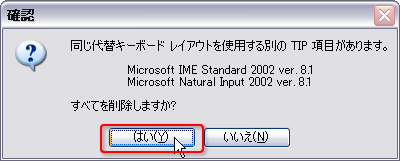
これで、IMはATOKだけになるので、知らないウチに切り替わっていたりというトラブルもなくなります。
IMにATOK入れている人は、MS-IMEとか見たくないので、自動で消す機能がインストーラーにあってもおかしくないはず。
この削除したIMを復活したいときは、削除ボタンの代わりに「追加」ボタンを押すと、選択画面が出て来て、すぐに追加できます。再起動は不要です。うそでした。再起動後に有効になるみたい・・・
ちなみに、言語バーについての公式解説ページがあります。言語バーについてのヒント - ヘルプと使い方 - Microsoft Office Online
言語バーって時々消えますからね(笑)そんなときは参考に。
- Comments (Close): 1
- TrackBack (Close): 0
銀座アップルにて
今日は、オリンパス ペン (OLYMPUS PEN) のセミナーがあった。
というより、上原ゼンジさん(上原ゼンジ写真研究所)の回を目当てに行ってきました。
上原ゼンジさんは、mixiで「キッチュレンズ工房」(※ごめんなさい、mixi会員しか見れません。)というコミュニティをされていたりする写真家さんです。
すごいのは、レンズも作ること。
この日も、上原さんは、PENにくっつける蛇腹レンズやビー玉レンズの作り方を紹介。そして、実際に蛇腹レンズやビー玉レンズを付けたPENでの試し撮りも出来たので、さっそく撮りました。
う、これは、ものすごく手軽にピンぼけができる!
それもそうですね。私も蛇腹のレンズベービー(2.0)を使ってピンぼけを撮ることが多いです。
ただ、普通のレンズでもピンぼけは取れますし、コンパクトカメラでも撮れます。(とかささやかな抵抗)
たぶん、どのカメラで撮ったのかは普通の人にはわからないし、どうでもいいことだと思うだけど、撮影者にとっては、気分も含めて非常に重要なこと。
できれば、EOS 5Dで撮りたいのですが、重くて、今のわたしには限界に近いからなんとか考えねば。
とにかく、レンズを自作することの楽しさや気軽さを教えていただきました。
この会場には「デジタルカメラマガジン・編集長」の川上さんもいらっしゃってたので、挨拶。司会されてました。
そして、なんと終わってから、お茶してました。(男二人ですが・・・)「しまった!本にサインしてもらえば良かった・・・間に合わなかったんだよね。とりあえず本買っておこう」
その後の回は、デジタルステージの平野さん。これもまったく知らなかったのですが、「BiND for WebLiFE* 3 いいですね~」っと、ちょこっと挨拶。
なんだか、一度にいろんな人にあってすごく充実してました。
- Comments (Close): 0
- TrackBack (Close): 0
Google IMEのインストールとアンインストール
Google IMEをインストールしたいときは、ブラウザで「Google 日本語入力 - ダウンロード」を開くだけだよ。
もし、アンインストールしたいときは、プログラムファイルとしてあるので、コントロールパネルから通常のアプリケーションと同じように「削除」しよう。
- Comments (Close): 0
- TrackBack (Close): 0
ExifデータをPhotoshop書き出しのJPEGにも残す
Exifデータとは、撮ったときのカメラ情報や日付などが記録されているメタデータで、主に、デジカメで撮影したときのJPEGにつくものとばかり思っていたら、RAWデータでも保存されていることが多いようで、私が確認した限りでは、Canonの10DのCRW、5DのCR2、リコーのDNG、AdobeのDNG、PNGには、残っている。
#これは、先日の記事への友達のメールで知ったのですが・・・
また、PSDファイルにも残っているのですが、これは、ちょっと特殊で、他のメタデータもあるので、私の持っているACDSeeProでは、読めないみたいなので、リクエストしようと思う。
とりあえず、Photoshopから[ファイル]-[Webおよびデバイス用に保存]を使用して、JPEGを書き出すときもExifを残すのであれば「メタデータ」を「すべて」にしておく必要があるので注意。
![[Webおよびデバイス用に保存]ダイアログ でメタデータは「すべて」にするとExifも出力](http://www.3oclock.com/hello-world/assets_c/2009/11/fromPSD_withExifJPEG-thumb-400x295.png)
- Comments (Close): 0
- TrackBack (Close): 0
Wiiの写真チャンネル用JPEGの作成方法
先日、友人に「Wiiの写真チャンネルで、自作の画像をスライドさせたいのだけど・・・うまくできない」と聞かれたので、メモします。
まず、JPEGを作るソフトは、Photoshopでも良いですが、別名保存でJpeg指定するのではなく、「Web用に保存」で書き出します。
グラフィック系の仕事をしている人は、ソフトが高機能な分、填りやすいかもしれません。
デジカメの画像を基本に考えられているフォトビューワーでは、シンプルなJPEGしか読めないので気をつける必要があります。
とくにPhotoshopのpJpeg別名保存は、解像度を上げたりできるので、完全に別物だと思った方が良いでしょう。
おそらく、Fireworksでも書き出しで作ったJpegは問題ないと思います。バッチ処理とかしやすいですね。
AdobeとNintendoに聞いても、どちらも、向こうが悪いの一点張りで、解決しなかったそうで・・・
- Comments (Close): 0
- TrackBack (Close): 0
ファイルのタイムスタンプを変更せずにコピーする
大量の写真ファイルをこれまでDVD-Rに保存していたのですが、HDDが信頼性も上がり、安くなってきたのでやはり、ということで、HDDにコピーしなおしています。
次期にRAIDが来るので、そのNASに入れれば、ひとまず安心という感じでしょうか。
しかし、DVD-Rからファイルをコピーしなおすと、ファイルの作成日が今日に変わってしまうため、正確な撮影日順に並べたいと思っても、できません。
ACDSee Proで写真管理してますが、これの優れている点は、ファイルがメディアにあろうが、HDDにあろうが、サムネイルを見たり検索したりが可能だという点でした。
また、カレンダーを見れば、どの時点で、どのくらい撮影しているのかがわかったりしてなかなか便利なのですが、それが、正しく使えない!
ということで、ファイルのタイムスタンプを操作するソフトを2つ紹介します。
1つは、ファイルをコピーするときにタイムスタンプもいっしょにコピーしてくれるという「拡張コピー」というソフト。
もう1つは、コピーしたあとのファイルに対して、タイムスタンプを設定しなおすことができるEzFileAgeというソフト。
私は、ファイルコピーは、FireFIleCopyという大容量コピーのときに威力を発揮するコピーソフトを使用しているので、拡張コピーは使わずに、EzFileAge を使用しました。
これが良くできているのは、ファイルのタイムスタンプには、3種類あるのですが、それを使用するという設定が出来る点。
固定の日付を指定する機能は、よくありますが、更新日付を作成日付にセットしなおす(DVD-Rから戻したファイルは作成日付だけが今日で、更新日付は大抵が本当の作成日付のはず)のです。
しかも、これをサブフォルダを含めて指定できるので、良いです。
実は、ACDSee Proにも、Batch set information というメニューがあって、そこで、タイムスタンプを変更できるのですが、フォルダ指定ができないので、あきらめたのでした。私は、日付単位でフォルダが別れているのです。
ということで、困ったときは使うとよいかも。
で、友達から次のようなメールが来ました。
私もACDSeeを使っていますが、
カレンダー表示にするときの撮影日付は、
ファイルの更新/作成日時と、EXIFの撮影日時から選べるようになっています。
つまり、このオプションを変更すれば、
ファイルの更新/作成日時は気にしなくてよくなりますよ。
なるほど!
JPEGでしか撮影しない人には、EXIFにある日付を利用するということが可能だそうです。
あいにく、私の写真データは多くがRAW+JPEGだったりするので、この方法が使えませんが、多くの人には有効かもしれませんね。
- Comments (Close): 0
- TrackBack (Close): 0
au Music Port と LISMO Port
W41CAから、iida G9に機種変してから5ヶ月。
やっと、PCとデータをシンクロさせようと思ったら、W41CAはau Music Portというソフトしか使えなくて、G9はLISMO Portしか使えない?しかも、G9についてきたCD-ROMからだと、インストールエラーがでるので、使えない。ホームページからダウンロードした。
シンプルに写真データを移行したいだけなんだけど・・・手間かかる・・・電話番号は機種変だと、移行してくれるんだよね。写真もしてほしい。
とりあえず、新しいPCなので、どちらのソフトもまだ、入っていないということでとりあえず、インストールして、写真だけでも取り出そうと思った。
ら、古いケータイはオートロックがかかっていて、接続エラーになる。以前登録した番号でもだめ。
そこで、しらべたら、デフォルトが1234らしいので、それを使ってみた。
解除成功!
で、やっと、古い携帯からデータを吸い上げ、エクスポートで出力。
バックアップとリストア、もっと賢い方法あるような気がする・・・
- Comments (Close): 0
- TrackBack (Close): 0
Photoshop CS4の抽出フィルタ
PhotoshopCS4では、いくつかのフィルタがデフォルトのインストールから消えている。
とくに、抽出フィルタは重宝していたのに、急に無くなると焦る。
で、ヘルプとかみて調べると、どうも、インストールCDには入っているらしい。
Design Premiumの3枚目「コンテンツ」の中にその他のフィルタといっしょにあったので、全部インストール。Photoshopのフィルタはプラグインなので、アプリケーションを再起動すると読み込まれます。
よかった~
けど、次のCS5で消える予告じゃないのか・・・インストールCDからも。
そんなときはAdobeのサイトにも上がっているそうなので、そこから落とすか。
- Comments (Close): 0
- TrackBack (Close): 0
PCTalkerXPバージョン3 と IE7
初代のPCTalkerでは、IE7は操作できません。で、どうするかというと、高知システムにアップデータがあがっているのでそれをインストールしてバージョン2.05にあげます。
しかし、PCTalkerXPは、すでに最新版のバージョン3がでており、すでに3のマイナーバージョンアップ用のアップデーターまで、用意されています。
これを使っても、IE7が従来と同じように使えます。(IE7では、タブなどがあるため、まったく従来と同じようには使えません)
また、インストールの時の音声案内がすばらしいです。
もし、あなたが晴眼者ならば、ここはあえてPCTalkerを起動してから、バージョンアップしてみてください。
特に、インストール中は、晴眼者であっても、プログレスバーに変化がないと不安になるものですが、今回のPCTalkerでは、それを見事に解消しています。
インストール中にはs、NOW LOADINGの替わりに「ピッピッピ」と音がするのです。
これは、高知システムさんのオリジナルアイデアだそうですが、すべてのソフトに搭載してほしい機能だと思いました。
バージョンアップでは、アンインストール後に、最新版をインストールするわけなのでどうしても一瞬、音声案内が途切れますが、それでも、不安をほとんど感じさせない作りでした。
さすがに、最近のソフトはファイルサイズも大きいので、インストールに数分は掛かりますね。
インストールしていて気づいたのですが、PENTAXの音声合成システム「SHOW君」がいます!
Show君とは、テレビ東京の番組「TV東京系:モヤモヤさまぁ~ず2」のナレーションをしていることで知っている人は知っているはず。コンピューターのナレーターですから。
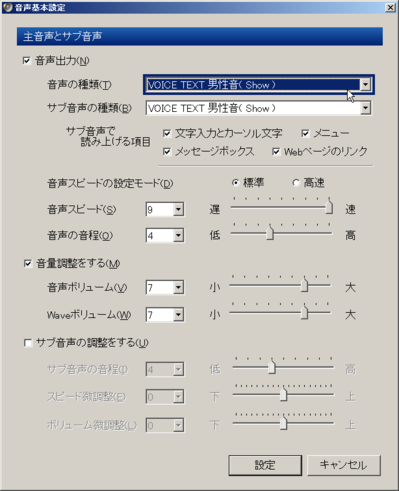
さっそく、Show君をメインの音声にして「モヤさま」ホームページを読ませよう!と思ったら、内容がなかった・・・そこで、WikiPediaで「モヤモヤさまぁ~ず2」を読ませてみると・・・笑えます。
さて、私は普段はIEではなく、Firefox3を使用していますが、なにげにフォーカスを当てたら・・・読み上げに対応してる!
以前から、IETabという機能拡張を入れていると、FirefoxでもFlashの読み上げに対応しているのは知っていたのですが(しかも、ブラウザとしてのIEよりもたくさん読み上げるし)今回は、どこも読み上げてくれます。
- Comments (Close): 0
- TrackBack (Close): 0
FlashCS4で「予期しないファイル形式です」
Flashでは、かなり古いファイルもあって、いつの時代のかわかりませんが、CS4で開こうとすると「予期しないファイル形式です」と言われ、開けないことがあります。
原因とか詳細はわかりません。
FutureSplash時代のFlaファイルも開けるし、CS4で作ったものでも、開けるはずですが、ときどき、バージョン違いで開けないものがあるようです。
CS3がある(CS4へバージョンアップした)人は、CS3は残しておいた方が良いようです。バージョンアップした場合でも、新しいライセンス規約によると、古いバージョンを残しておくのは、ライセンス違反になりません。これは、アドビの予防線でしょうが、結果的に助かりました。
で、CS3で開いたら、CS3形式で保存しなおすと、CS4でも開けるようになるようです。
言えるのは、CS3は、もう手に入らないですから、CS4しか持っていない人は泣き寝入りです。誰か知り合いにコンバートお願いするしかないのかも。
アドビにバグレポートも出しておきましょう。次に直っている可能性はあります。
- Comments (Close): 0
- TrackBack (Close): 0
OpdiTrackerのエラーを回避
Disk Stakkaを愛用してます。ほとんどが写真のDVDですが。
で、ちょっと前まで動いていたのですが、原因不明で動かなくなってしまいました。
エクスプローラでDiskは見えるのに、取り出しができない!よく見ると、Disk Stakkaのステータスが「非アクティブ」でした。
そこで、ソフトウェアだけを再インストールしたら、エラーが・・・。
「モジュール C:\Program Files\Opdicom\OpdiTracker\Opt3PS.dllで登録に失敗しました。HRESULT-214722047。サポート担当へお問い合わせください。」
調べると、無理くり登録することもできるそうなので、DOSウィンドウからしてみましたが、それでもダメでした。
ならば!と、新規に導入したPC(XP Sp3)でも試しましたが、ダメだったので、いろんな代替品(レアモノショップ「DC300 CD Library II」とか)を検討してましたが、とりあえず、エラーの原因を教えて貰おうとサポートの連絡先を探していたら、OpdiTrackerのアップデート版がありました。
私が使っていたのは、バージョン2.02。アップされていたのは、バージョン2.2!
また、私のDisk Stakkaのファームウェアは最新の79でしたが、必要であれば、こちらもアップデートしておきましょう。(Windows用Disc Stakkaファームウェア79・アップデータ)
ということで、インストールしてみたら、正解。動いたので、買い換えの心配もなくなりました!
良かった~。(正直、100枚のDVDをDBにするのが、大変なんですよ。やり直したくない)
- Comments (Close): 0
- TrackBack (Close): 0
FlashDevelop Sponserになりました。

FlashDevelop は、ASを書くときには必要不可欠なソフトなのですが、OSSです。だから、寄付を募ってます。趣味でつくるには限界があるって書いてあるけど、趣味でつくれるあんたらがすごいよ・・・って思いますけど。私は、仕事でもできないですから。
寄付をしようかな~と思ったのは、やはり、助けられていることもあるし、今なら、できる経済状態であることが大きかったです。円高の威力を使わないでどうすると!(笑)
無事、名前(Noriyuki Ito)も載りました。
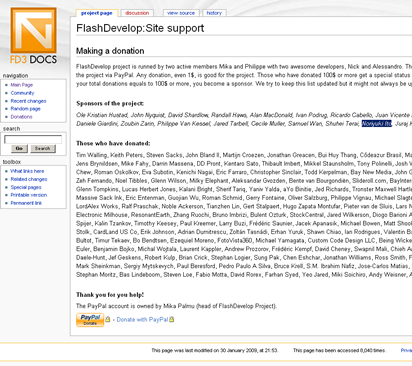
機会とお金と応援する気持ちが3拍子そろったときに寄付するのは気持ちよくソフトが使えて精神衛生上いいですね。
- Comments (Close): 0
- TrackBack (Close): 0
COM surrogateエラー 対処方
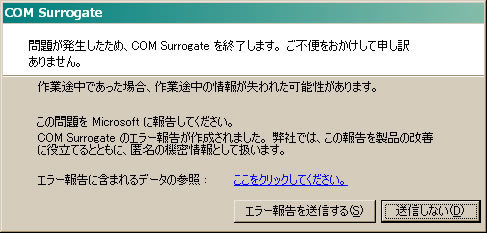
WindowsXPをインストールし直したら、起動の度に2,3回出ていた「COM surrogateエラー」
原因、わからず。
見たこともないエラーで、しかも該当しそうなアプリケーションはないわけだ。
以前は、同じ構成でエラーが出なかったのに、クリーンにした途端出るのが納得いかなかった。変えたのは、SP3を当てたことくらいだが、それならば、もっとたくさんのブログがヒットしそうなもの。
しかし、やっと原因っぽいものがわかった。
WIndows Media Playerがアクティブになっていなかった。
正確には、インストールされているが、登録されていなかったので、動作しない状況だった。昨夜、最新のWMP11をインストールし、アクティブにしてからは、再起動してもエラーが起きない。
WMPはOSと一体ということなのかもしれない。ご注意を。
- Comments (Close): 0
- TrackBack (Close): 0
使用不能になったハードディスクを復活させる「HDD Regenerator」 - GIGAZINE
こういうのって、メモるときはぜんぜんもんだいないんだけど、問題が発生したときに、探し回るのは嫌だからメモメモ。
しかし、すごいツールだ。
- Comments (Close): 0
- TrackBack (Close): 0
Windowsのフリーズ状態を緊急解除できるフリーソフト「AntiFreeze」 - GIGAZINE
あんまり、タスクマネージャまで使えなくなるような酷い状態は経験していないけど、酷くなったら導入を検討してみるのもよいかもしれない。
- Comments (Close): 0
- TrackBack (Close): 0
FFolder - フォルダの背景をダブルクリックすることで、一つ上の階層へ移動
- Comments (Close): 0
- TrackBack (Close): 0
IBM Lotus Symphony が無料ダウンロードできる
最近はなんでもタダだなぁ~。企業の戦略も変わったもんです。
他に、フリーのオフィスツールといえば、OpenOffice、StarOffice(Googleパックバージョン)があります。
OpenOfficeは、MSOfficeとの互換性で、いまひとつ。
StarOfficeは、JREがインストールしてないと、Googleパックに入ってこないというので、面倒なので、そのまま放置。
とりあえず、Lotusを試してみます。
- Comments (Close): 0
- TrackBack (Close): 0
aDesignerが、Flash対応に
- Comments (Close): 0
- TrackBack (Close): 0
gmailとKingsoft Internet Security freeの相性
Kingsoft Internet Security freeにした。
以前は、AVG とOutpostという組み合わせだった。
問題は、gmail。
Firefoxで見ていると、すぐにロックされる。原因は、わからない。けど、1つ考えられるのは、このソフト。
これを入れてから、碌なことがない。1日に4回もロックされるなんて・・・
ということで、タダより高いものはないので、すぐにAcronisで1週間前に取ってあったイメージに戻して、事なきを得た。
ちなみに、聞いた話では、gmailがロックされても、携帯からは見えるらしいと聞いて、試してみたが、だめだった。
経験したのは、Thunderbirdからみえるということ。ただし、大量にpopすると、それだけでロックされるので、注意が必要だ。
大量のメールがサーバーにはあるだろうから、いきなりメールソフトでpop接続してメール取得するのは、事実上無理。
- Comments (Close): 0
- TrackBack (Close): 0
- Feeds
- About